一、实验目的
1.熟悉Linux文件系统配置
2.熟悉Linux磁盘挂载方式
3.掌握Linux磁盘文件系统配额
二、实验内容
实验2.1 使用命令查看系统挂载状态
实验2.2 设置文件系统的磁盘配额
实验2.3 测试文件系统的磁盘配额
三、实验主要步骤
实验2.1
- 使用lsblk -o 对name,mountpoint,size,uuid进行查看
- 使用ls -lh /dev/disk/by-uuid 查看磁盘对应UUID
- 使用mount打印挂载列表
- 在/etc/fstab中添加一个未自动挂载的ext4系统的分区
- 用mount挂载一个临时的分区,并重启查看挂载信息
实验2.2
- 在etc/fstab 中新的硬盘分区的defaults后添加usrquota,grpquota(必须是ext4)
- 用mount -o 的方式添加新盘的挂载配额设置
- 并用mount -a和mount检查挂载情况
- 用quotacheck创建新盘的磁盘配额,并检查是否有文件生成
- 用setquota为当前用户设置配额(配额为1024 5120 3 5)
- 用edquota和quota查看配额
实验2.3
- 用quotaon启动磁盘配额
- 使用dd传输/dev/zero的文件到对应挂载位置,大小为1M,次数为1次,名字为file1
- 用ls -hl到挂载文件加中查看是否传输大小正确,并用repquota查看磁盘用量
- 使用dd传输/dev/zero的文件到对应挂载位置,大小为1M,次数为6次,名字为file2
- 用ls -hl到挂载文件加中查看是否传输大小正确,并用repquota查看磁盘用量
- 使用quotaoff关闭磁盘配额
四、实验结果测试
实验2.1
2.1.1使用lsblk -o 对name,mountpoint,size,uuid进行查看,如图1所示。
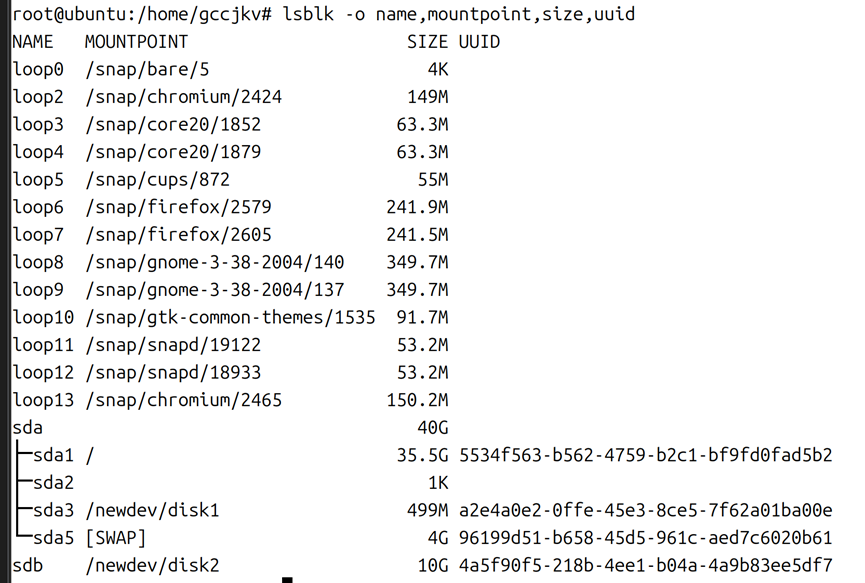
2.1.2.使用ls -lh /dev/disk/by-uuid 查看磁盘对应UUID,如图2所示。

2.1.3.使用mount打印挂载列表,如图3所示。

2.1.4在/etc/fstab中添加一个未自动挂载的ext4系统的分区,如图4-图6所示。
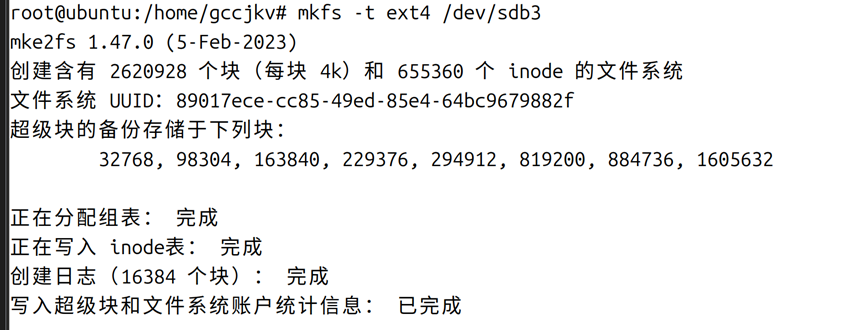

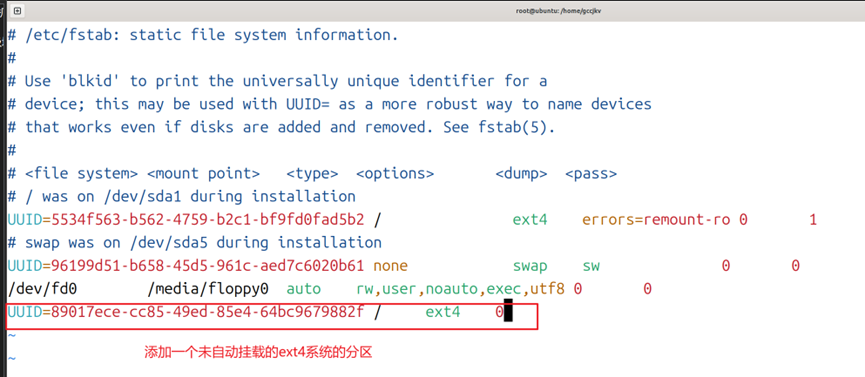
(5)用mount挂载一个临时的分区,并重启查看挂载信息,如图7-图9所示。
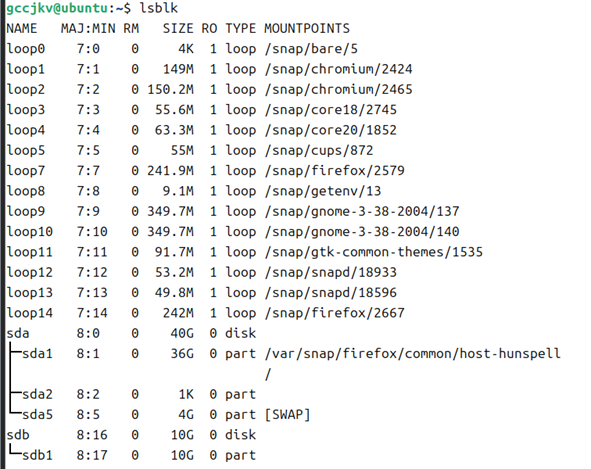
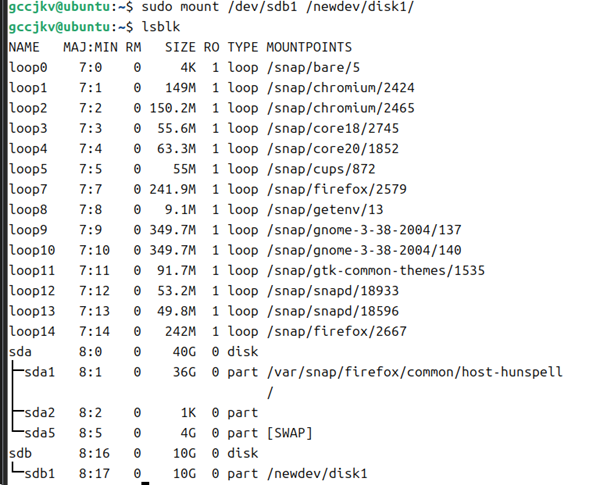
重启查看挂载信息:
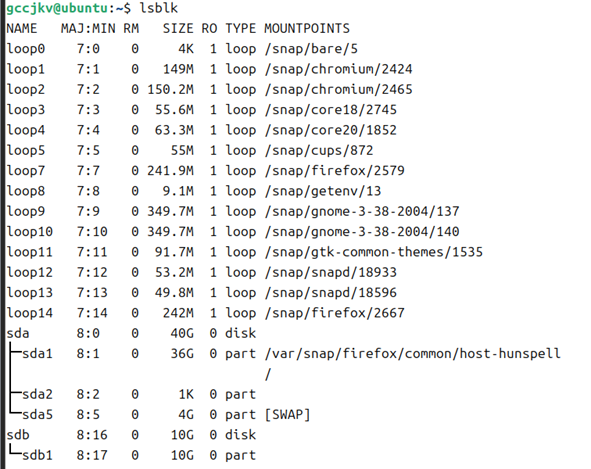
实验2.2
2.2.1在etc/fstab 中新的硬盘分区的defaults后添加usrquota,grpquota(必须是ext4),如图10-图11所示。


2.2.2用mount -o 的方式添加新盘的挂载配额设置;2.2.3并用mount -a和mount检查挂载情况,如图12所示。

2.2.4用quotacheck创建新盘的磁盘配额,并检查是否有文件生成

2.2.5用setquota为当前用户设置配额(配额为1024 5120 3 5),图14
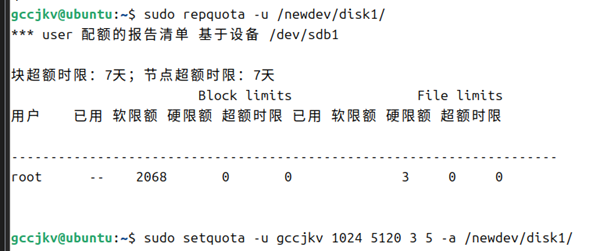
2.2.6用edquota和quota查看配额,如图15-图16所示。
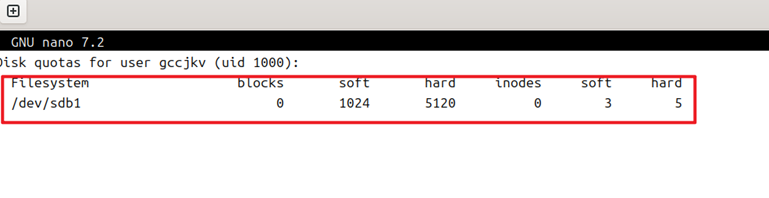

实验2.3
2.3.1用quotaon启动磁盘配额,如图17所示。

2.3.2使用dd传输/dev/zero的文件到对应挂载位置,大小为1M,次数为1次,名字为file1,如图18所示。
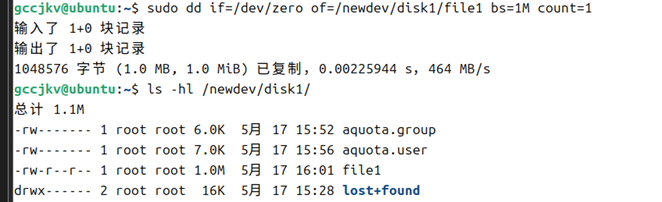
2.3.3用ls -hl到挂载文件加中查看是否传输大小正确,并用repquota查看磁盘用量,如图19所示。
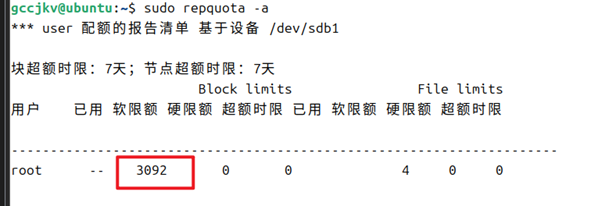
2.3.4使用dd传输/dev/zero的文件到对应挂载位置,大小为1M,次数为6次,名字为file2;2.3.5用ls -hl到挂载文件加中查看是否传输大小正确,并用repquota查看磁盘用量,如图20所示。
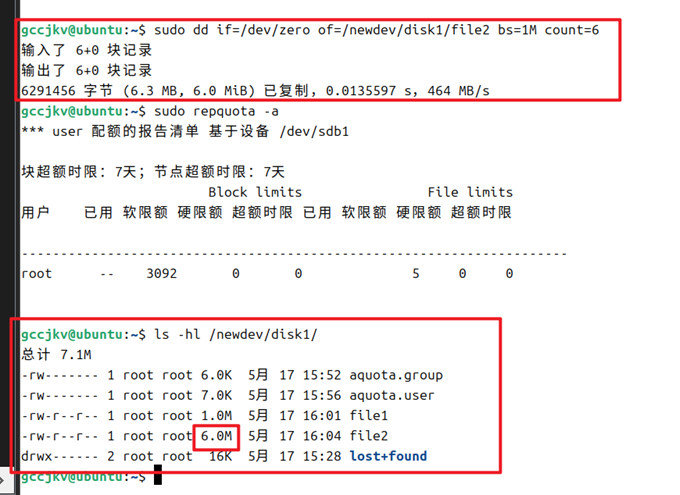
2.3.6使用quotaoff关闭磁盘配额,如图21所示。

微信扫描下方的二维码阅读本文


